Mi az a dllhost.exe, és miért mutatja a Magas lemezhasználatot?
Ha megnyitja a Feladatkezelőt , és azt látja, hogy a (Manager)dllhost.exe nevű folyamat elfoglalja a lemez(Disk) nagy részét , ne gondolja azonnal, hogy vírus, mert nem az. Ebben a cikkben meg fogjuk nézni, hogy mi az a dllhost.exe, és miért mutatja a magas lemezhasználatot(Disk Usage) .
Mi az a dllhost.exe?
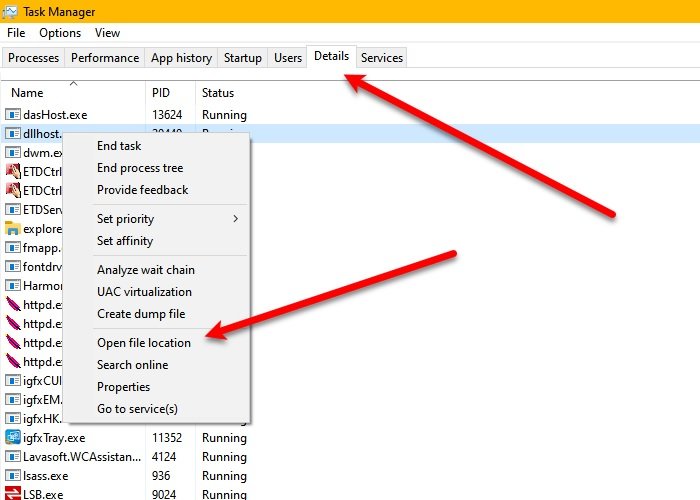
A Dllhost.exe(Dllhost.exe) vagy a COM Surrogate gazdagépfolyamat egy Microsoft Windows folyamat. Számos program használja, beleértve, de nem kizárólagosan a .NET Runtime folyamatokat. A Dllhost.exe(Dllhost.exe) , az svchost.exe -hez hasonlóan, minden COM+ -orientált programozási kódhoz szükséges.
Ezért helytelen azt mondani, hogy vírus. Egy vírus azonban nevezheti magát dllhost.exe-nek, és talán a vírus az oka annak, hogy a dllhost.exe nagy(High Disk Usage) lemezhasználatot tapasztalja . Tehát annak ellenőrzéséhez, hogy valódi folyamatról van-e szó, indítsa el a Feladatkezelőt a (Task Manager)Win + X > Task Manager megnyomásával , lépjen a Részletek(Details) lapra, kattintson a jobb gombbal a dllhost.exe fájlra, majd kattintson a Fájl helyének megnyitása parancsra.(Open)
Ha a fájl helye megegyezik a következővel, akkor a folyamat eredeti:
C:\Windows\System32
Ha nem, akkor meg kell vizsgálnia a számítógépét vírusok és rosszindulatú programok után. Ehhez nyomja meg a Win + S , írja be a „Windows Security” kifejezést, és kattintson a Megnyitás(Open) gombra . Most kattintson a Vírus-(Virus) és fenyegetésvédelem > Scan beállítások > Microsoft Defender Offline vizsgálat > Scan most elemre.
Hagyja, hogy átvizsgálja számítógépét vírusok és rosszindulatú programok után, és törölje, ha talál ilyet.
Javítsa ki a dllhost.exe High Disk használatot
A dllhost.exe legtöbbször nem rendelkezik magas(High Disk) lemezhasználattal, hanem egy DLL -fájl használhatja ezt a folyamatot, ami megugrást okoz a lemezhasználatban(Disk) . Tehát bezárhatja a DLL fájlt a lemezhasználat csökkentése érdekében(Disk) .
A Feladatkezelőben(Task Manager) számos különböző dllhost.exe folyamat látható . A dllhost.exe erőforrás-kihasználtságának megugrását okozó valódi bűnös folyamat megismeréséhez tudnia kell, hogy melyik az elkövető folyamat – és ezt a Tiszta(Clean Boot State) rendszerindítási állapotban azonosíthatja .
Ha azonban továbbra is szembesül a problémával, és biztos abban, hogy a Feladatkezelőben található dllhost.exe fájl nem(Task Manager) vírus, próbálkozzon ezekkel a módszerekkel a probléma megoldásához. Alapvetően(Basically) gondoskodunk arról, hogy az operációs rendszer fájljai és a rendszerkép(System Image) a legjobb állapotban legyen.
- Futtassa az SFC-t
- Futtassa a DISM programot.
Beszéljünk róluk részletesen.
1] Futtassa az SFC-t

Ha a dllhost.exe fájllal néz szembe, akkor valószínűleg a rendszerfájlok sérültek. A javításukhoz az SFC -t és a DISM -et fogjuk futtatni .
Ehhez indítsa el a Parancssort(Command Prompt) rendszergazdaként, írja be a következő parancsot, és nyomja meg az Enter billentyűt .
sfc /scannow
Várja(Wait) meg, amíg a folyamat befejeződik, és remélhetőleg a hiba kijavítható.
2] Futtassa a DISM-et
Ha az SFC nem oldotta meg a problémát, futtassa a DISM -et a probléma megoldásához. A parancssor (Command Prompt ) indításához rendszergazdaként írja be a következő parancsokat, és nyomja meg az Enter billentyűt.(Enter.)
Dism /Online /Cleanup-Image /ScanHealth
Dism /Online /Cleanup-Image /CheckHealth
Dism /Online /Cleanup-Image /RestoreHealth
Ha továbbra is magas erőforrás-kihasználást tapasztal, érdemes lehet a Process Explorer segítségével kideríteni, hogy melyik betöltött folyamat vagy DLL fájl okozza a problémát.
Kapcsolódó(Related) : A Program Exe vagy a COM Surrogate leállt(Program Exe or COM Surrogate has stopped working) .
Related posts
Szolgáltatásgazda: Diagnosztikai házirend szolgáltatás 100%-os lemezhasználat Windows PC-n
Connected Devices Platform Service (CDPSvc) magas lemezhasználat
Javítsa ki a DCFWinService High Disk Usage problémát a Windows 11/10 rendszeren
A rendszer és a tömörített memória javítása magas CPU, RAM, lemezhasználat
A CPU, a hálózat, a memória és a lemezhasználat megjelenítése a tálcán az XMeters segítségével
Fix Service Host: Helyi rendszer (svchost.exe) magas CPU- és lemezhasználat
Mi a YourPhone.exe folyamat a Windows 11/10 rendszerben? Távolítsam el?
Javítsa ki a WSAPPX High Disk Usage problémát a Windows 10 rendszerben
Mi az a syswow64 vmnat.exe folyamat? Ez egy vírus?
Modern Setup Host magas CPU- vagy memóriahasználat Windows 11/10 rendszeren
Javítsa ki a CRITICAL PROCESS DIED, 0x000000EF hibát a Windows 11/10 rendszerben
Mi az a Device Census (devicecensus.exe) fájl a Windows 10 rendszerben?
A Service Host (SysMain) magas lemezhasználatának javítása a Windows 11/10 rendszerben
Javítsa ki az XboxStat.exe magas CPU-használatát a Windows 11/10 rendszerben
Mi az a MoUSOCoreWorker.exe? Miért indul újra?
A folyamat nem tud hozzáférni a fájlhoz, mert azt egy másik folyamat használja
A Desktop Window Manager leállt, és bezárult a Windows rendszerben
Mi az a Sihost.exe a Windows 11/10 rendszerben? Honnan lehet tudni, hogy vírus?
Mi az a Spooler SubSystem alkalmazás, és miért magas a CPU-használat?
A 100%-os lemezhasználat hibaelhárítása Windows 10 rendszerben
